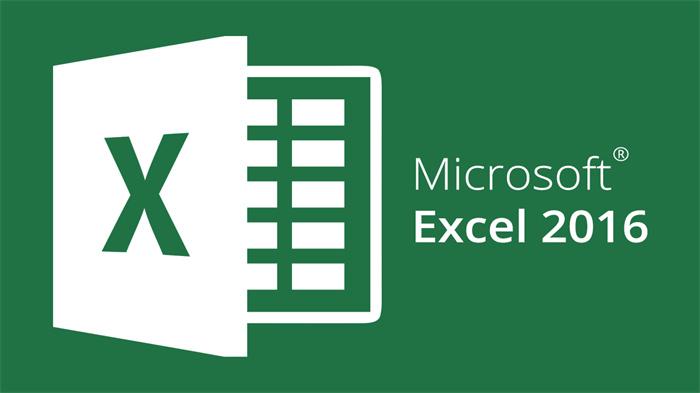
小提示(注意事项)
在Excel中自动调整行高,首先选中需要调整的行或整个表格。然后在“开始”选项卡中选择“单元格”组,点击“格式”,在下拉菜单中选择“自动调整行高”或使用快捷键“Alt + H + O + A”。这样,行高就会自动调整以适应内容。
本文标签
关于本文
本页面已经被访问过14次,最后一次编辑时间为2024-06-04 09:55 。其内容由编辑昵称进行整合,其来源于人工智能,福奈特,wikihow等知识网站。
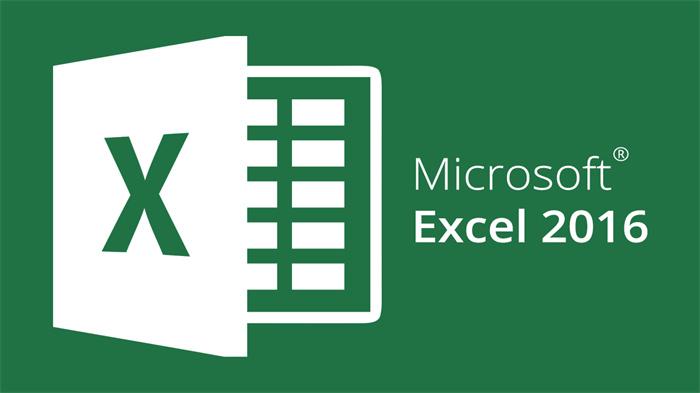
在Excel中自动调整行高,首先选中需要调整的行或整个表格。然后在“开始”选项卡中选择“单元格”组,点击“格式”,在下拉菜单中选择“自动调整行高”或使用快捷键“Alt + H + O + A”。这样,行高就会自动调整以适应内容。
本页面已经被访问过14次,最后一次编辑时间为2024-06-04 09:55 。其内容由编辑昵称进行整合,其来源于人工智能,福奈特,wikihow等知识网站。